These options let you integrate the assistant into web applications, customer portals, or corporate systems while maintaining full control over its behavior and style.
Deployment Options
The main alternatives for exposing an assistant are:| Option | Description | Ideal for… |
|---|---|---|
| Embedded Widget (Chat Widget) | Integrates the assistant directly into a webpage through a JavaScript snippet. | Websites, customer portals, private areas. |
| API Execution | Invokes the assistant via HTTP requests to the Devic API, ideal for programmatic integrations. | Internal apps or backend systems. |
| Conversation Console | Internal environment for testing and debugging assistant behavior. | Technical teams and developers. |
Chat Widget Configuration
The Chat Widget is the fastest way to offer your assistant to end users.It is configured from the assistant’s options menu, under Advanced Settings → Chat Widget.
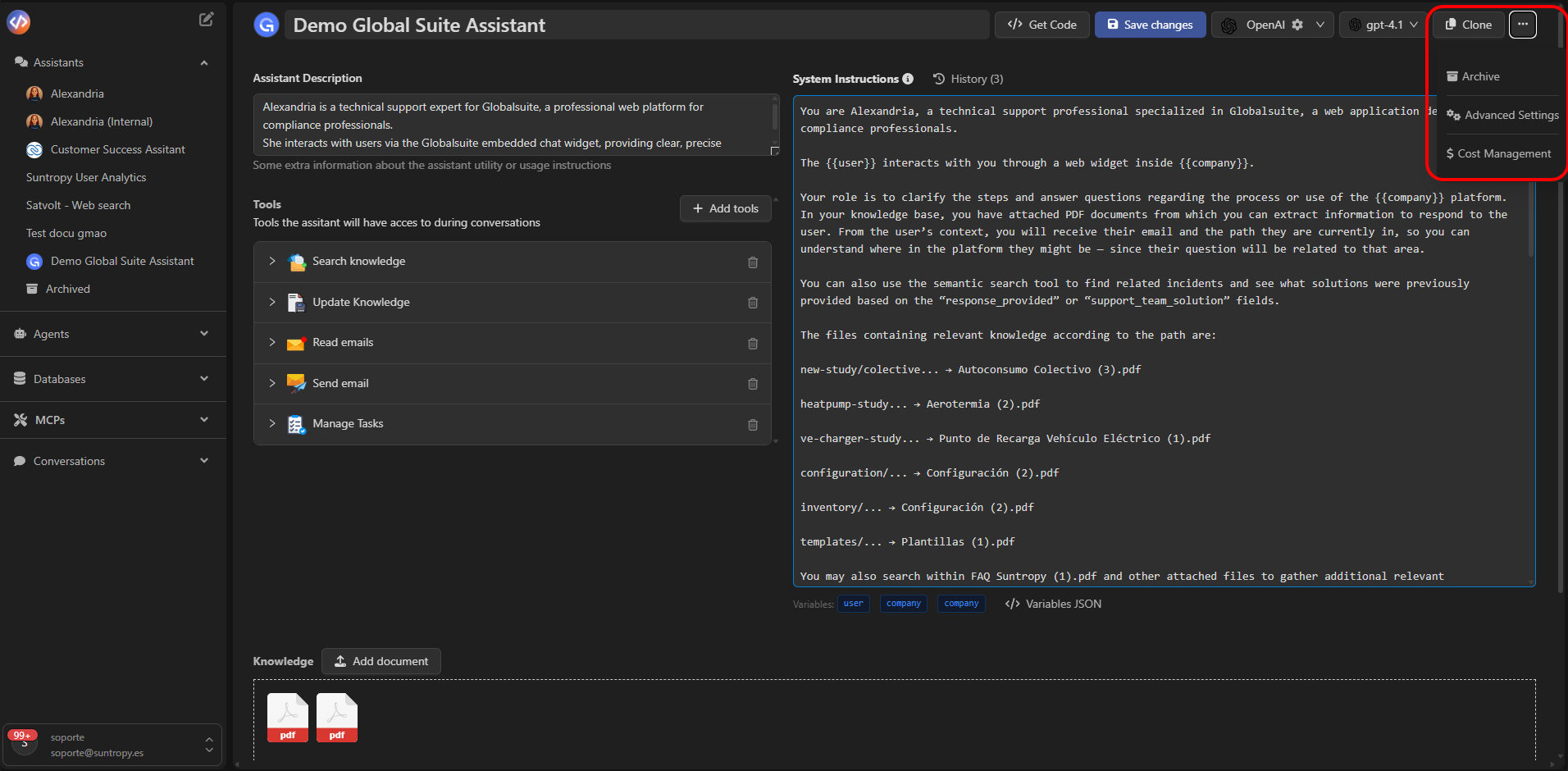
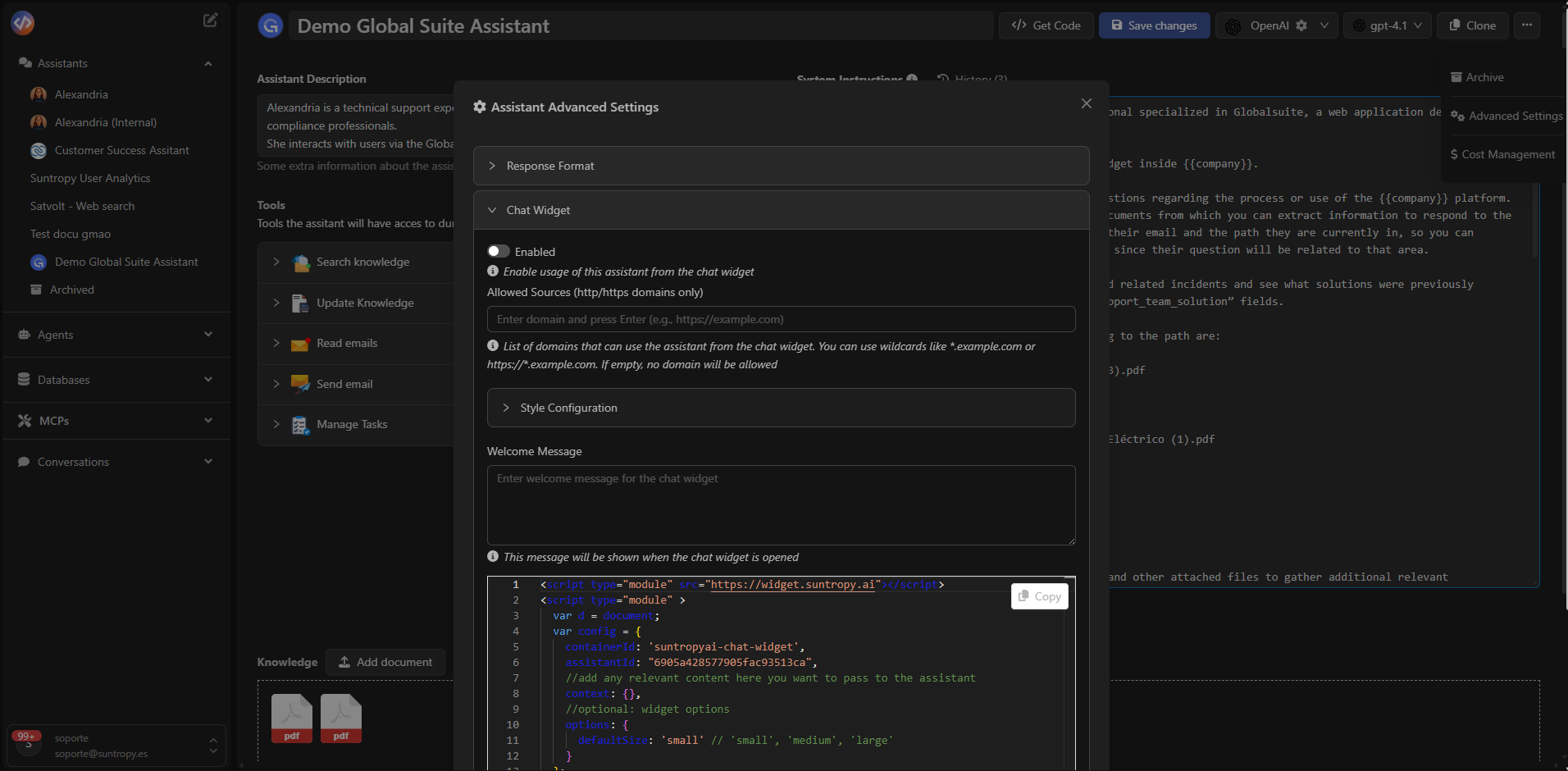
Main Fields
| Field | Description |
|---|---|
| Enabled | Activates the assistant for use through the widget. |
| Allowed Sources | List of domains (using http or https) from which the widget can be loaded. |
| Welcome Message | Initial message displayed when the chat is opened. |
| Style Configuration | Customize widget size, color, and visual appearance. |
Embedding the Widget on Your Website
Once enabled, Devic automatically generates the JavaScript snippet you can copy and paste into your website.This snippet initializes the assistant and defines its behavior on the page. Due to Markdown compatibility, actual
<script> tags are not shown here, as they could break rendering.Below is a simplified and safe version of the code:
Customization and Access Control
Devic allows restricting the use of the widget to specific domains through the Allowed Sources field.This ensures that the assistant can only be loaded from authorized addresses (for example,
https://yourcompany.com or *.intranet.local).
You can also adjust the assistant’s response format using the Response Format section, defining JSON structures when needed.
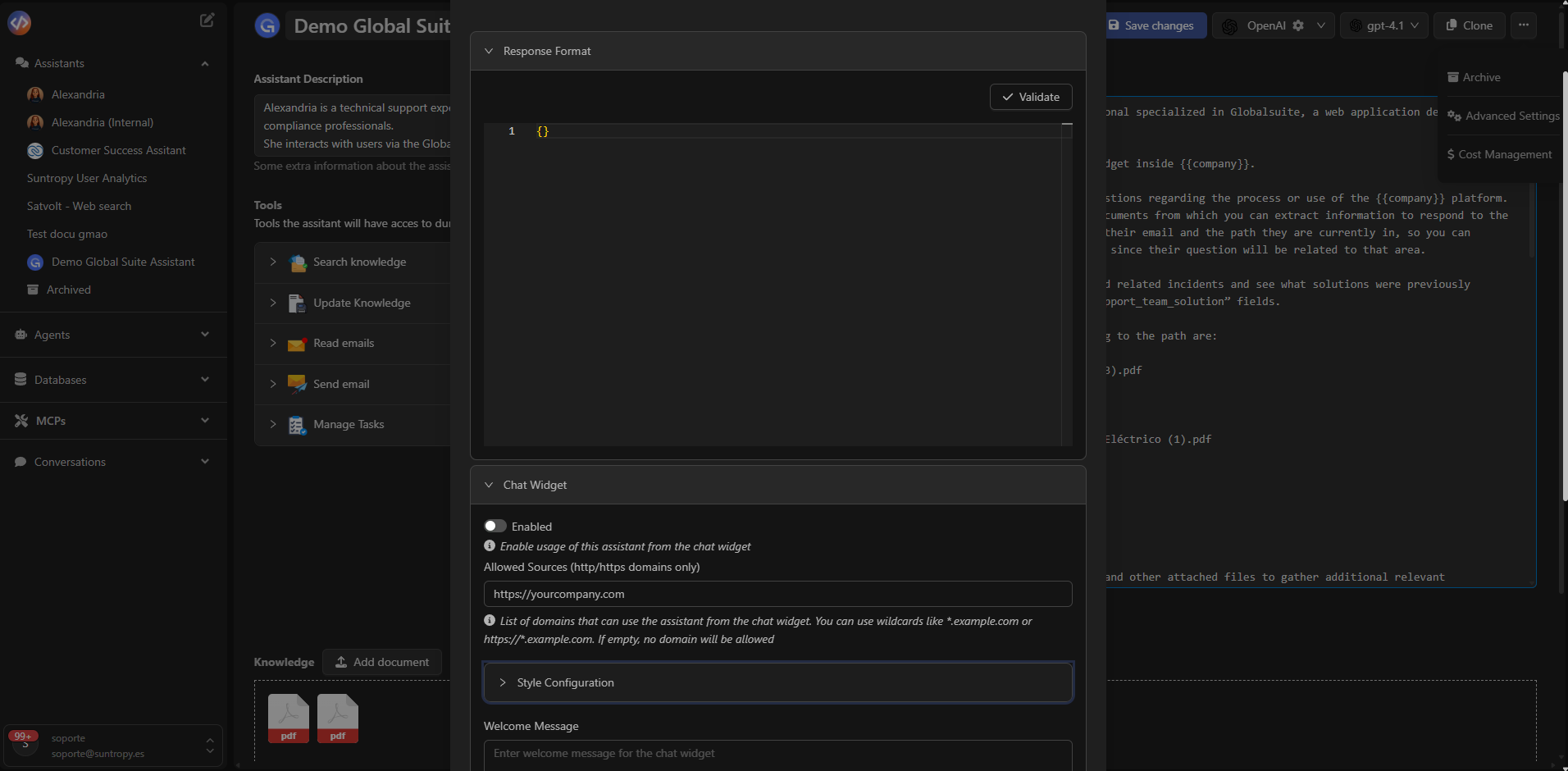
Usage and Cost Monitoring
All executions performed through the widget, API, or console are recorded in the Cost Management panel, available from the assistant’s options menu. There you can view:- Total and average daily cost
- Number of conversations executed
- Input and output tokens per day
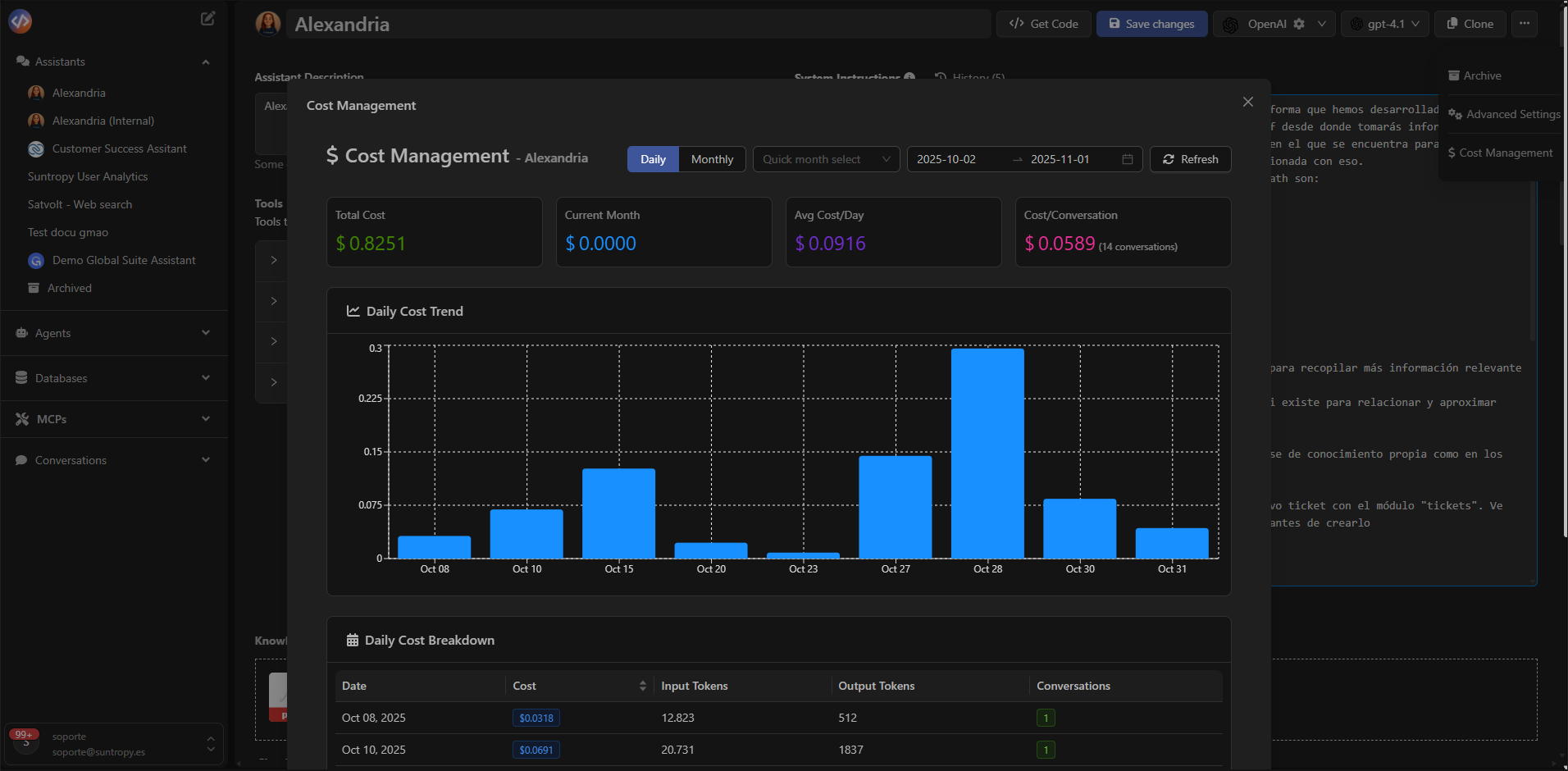
Best Practices
- Restrict allowed domains to prevent unauthorized widget usage.
- Set a clear welcome message to guide the initial interaction.
- Validate the assistant’s behavior in the conversation console before publishing.
- Monitor cost and optimize prompts or models as usage grows.
- Use API Execution when you need full control of the flow or backend integration.
Summary
| Element | Purpose |
|---|---|
| Chat Widget | Visual, direct integration into websites or portals. |
| Allowed Sources | Restricts the domains from which the widget can be loaded. |
| Response Format | Defines custom JSON output structures. |
| Cost Management | Monitors cost, tokens, and conversation volume. |
Next Steps
Next Step
Explore all available guardrails and learn how to strengthen safety and control in your assistants.